Twitter richtet sich an ein riesiges Publikum. Sie können Menschen aus verschiedenen Lebensbereichen folgen und wissen, was sie vorhaben. Es wird jedoch schwierig, alle Personen aufzuspüren, die zu einem bestimmten Genre twittern, oder vielleicht möchten Sie nicht vielen Benutzern folgen, sondern nur bestimmten Themen. Aus dem gleichen Grund hat Twitter bereits 2019 „Topics“ eingeführt.
Aber wie können Sie diese Funktion zu Ihrem Vorteil nutzen? In diesem Artikel werde ich Ihnen zeigen, wie Sie Themen auf Twitter mit dem iPhone oder iPad folgen und sogar entfolgen können. Fangen wir an!
- So folgen Sie Themen auf Twitter vom iPhone oder iPad aus
- So entfolgen Sie Themen auf Twitter vom iPhone oder iPad aus
- Entfernen Sie „Für Sie empfohlen“-Benachrichtigungen
Es gibt vier Methoden, um Themen auf Twitter zu folgen. Wir haben alle Methoden aufgelistet, und Sie können entscheiden, welche Ihren Bedürfnissen am besten entspricht.
So folgen Sie Themen auf Twitter vom iPhone oder iPad aus
1. Von Ihrer Home-Timeline
Beim Durchsuchen Ihrer Chronik auf der Twitter-Startseite stoßen Sie möglicherweise auf Themen, die Ihren Interessen entsprechen. Tippen Sie in einem solchen Fall einfach auf Folgen Schaltfläche neben dem Namen des Themas.
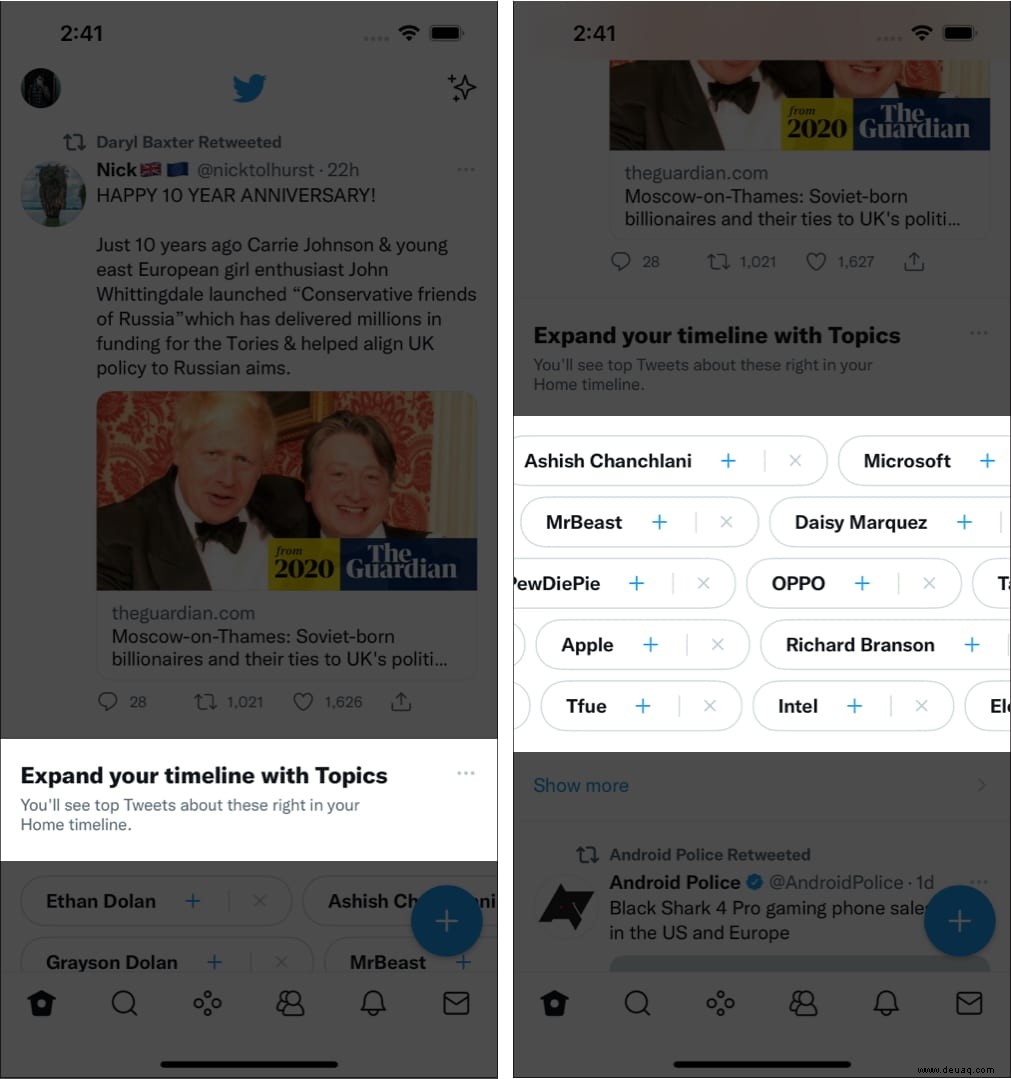
2. Über den Tab „Für dich“
- Tippen Sie auf das Suchsymbol (zweites Symbol) neben Ihrem Startbildschirm.
- Wählen Sie Für Sie aus Tab und scrollen Sie nach unten.
- Wenn Sie auf ein Thema stoßen, tippen Sie auf Folgen .
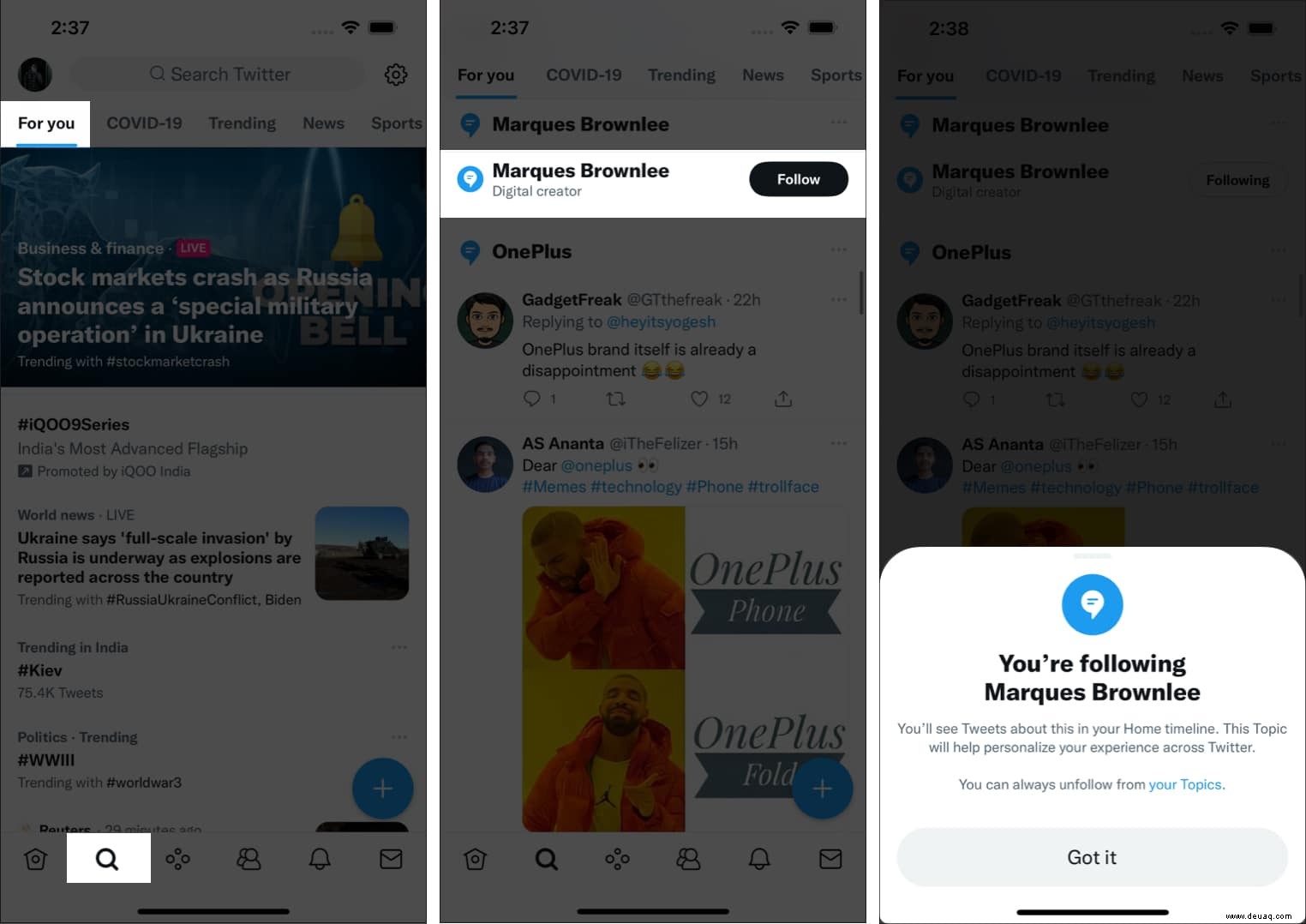
Hinweis : Es besteht die Möglichkeit, dass Twitter hier keine Empfehlungen für Sie hat.
3. Über die Registerkarte „Themen“
- Tippen Sie auf Ihr Profilbild und wählen Sie Themen aus .
- Gehen Sie jetzt zu Empfohlen .
- Wählen Sie auf dieser Registerkarte die Themen aus du willst folgen.
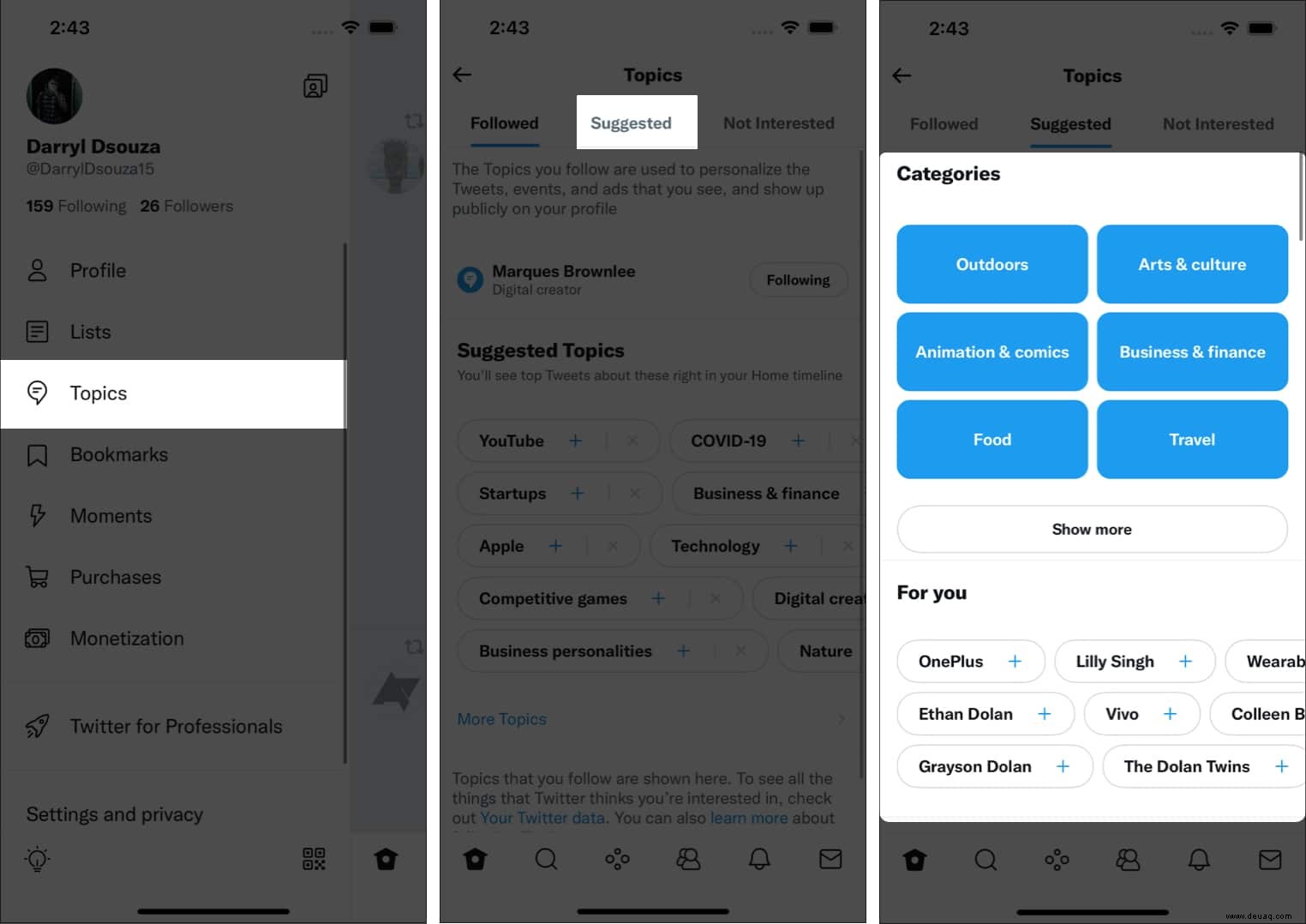
4. Folgen Sie Themen aus dem Profil anderer Nutzer
- Besuchen Sie die Profile anderer Nutzer .
- Tippen Sie auf die drei Punkte (…) oben rechts.
- Tippen Sie auf Themen anzeigen , und folgen Sie denen, die Sie möchten.
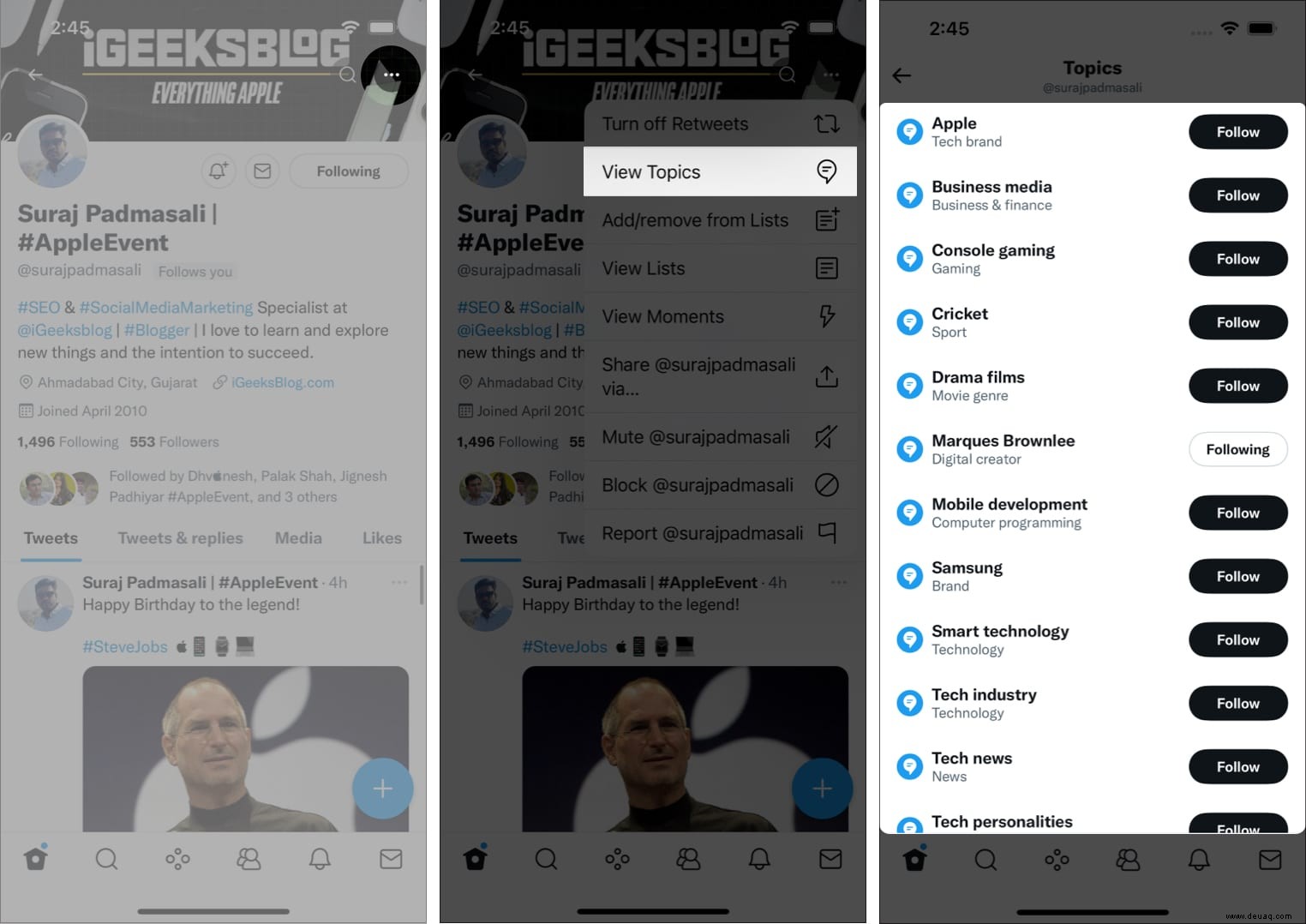
Pop-ups, Werbung und die allgemeine Vorstellung, dass einem alles ins Gesicht geschoben wird, ohne den Dienst zu abonnieren, sind ärgerlich. Und die Themenempfehlungen von Twitter sind nicht anders. Während sie für einige nützlich sein können, sind sie es nicht für andere (einschließlich mir).
Wenn Sie also versehentlich etwas gefolgt sind und nicht mehr folgen möchten, lesen Sie weiter!
💡 Tipp :Es ist auch ärgerlich, wenn man etwas twittert und die Leute weltweit immer wieder auf einen zukommen. Wenn Sie es leid sind, dass Leute in Ihrem Tweet-Bereich für Antworten trollen, erfahren Sie, wie Sie Ihr Twitter-Konto privat machen können.
Es gibt mehrere Möglichkeiten, allen Empfehlungen auf Twitter nicht mehr zu folgen! So geht's.
So entfolgen Sie Themen auf Twitter vom iPhone oder iPad aus
1. Von der Twitter-Startseite
Beim Durchsuchen Ihrer Chronik auf der Twitter-Startseite stoßen Sie möglicherweise auf Tweets unter den Themen, denen Sie folgen, oder auf Twitter, die diese Themen empfehlen.
- Tippen Sie auf den Themennamen → Folge .
- Wählen Sie jetzt Nicht mehr folgen .
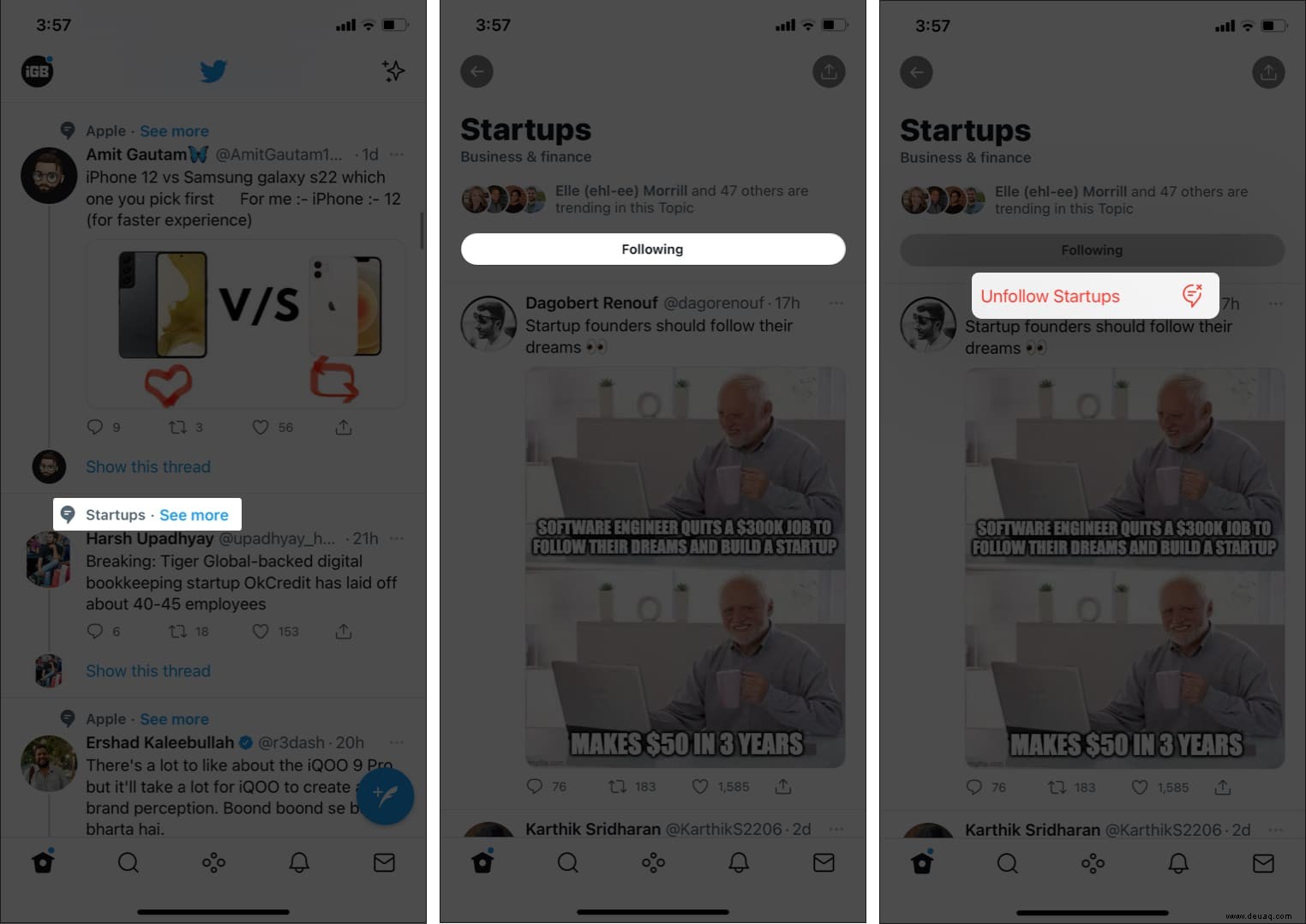
2. Über die Themenoption
- Öffnen Sie Twitter .
- Tippen Sie auf Ihr Profilbild .
- Wählen Sie Themen aus .
- Tippen Sie auf Folge neben dem Thema, dem Sie entfolgen möchten → Entfolgen .
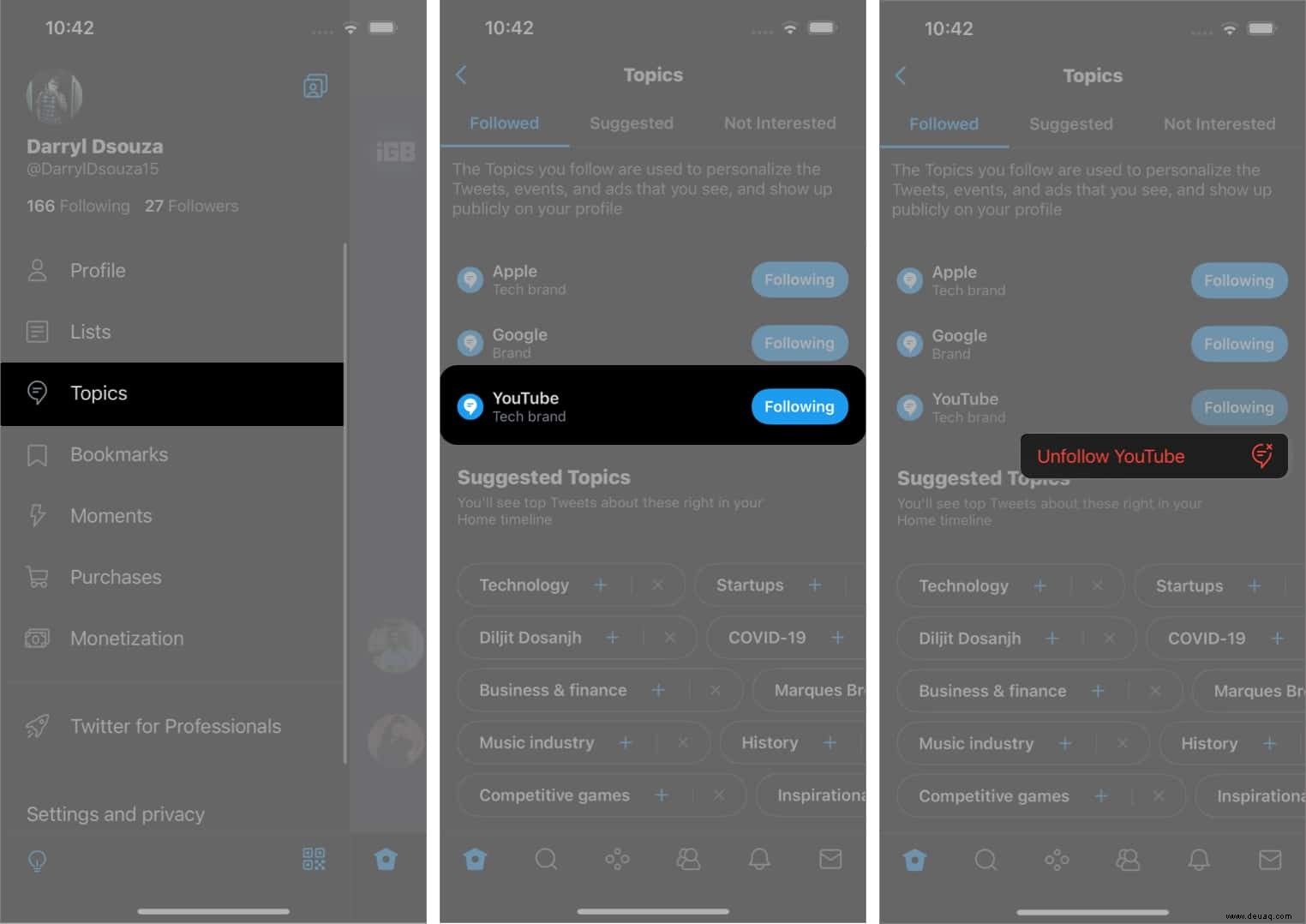
Leider können Sie nicht alle Themen auf einmal entfolgen. Sie müssen also die Schritte für jedes Thema in der Liste wiederholen, dem Sie nicht mehr folgen möchten.
Wenn Sie außerdem auf Themenvorschläge in Ihrem Feed stoßen und diese Empfehlungen ebenfalls nicht wünschen, tippen Sie auf Mehr anzeigen → Empfehlen beenden .
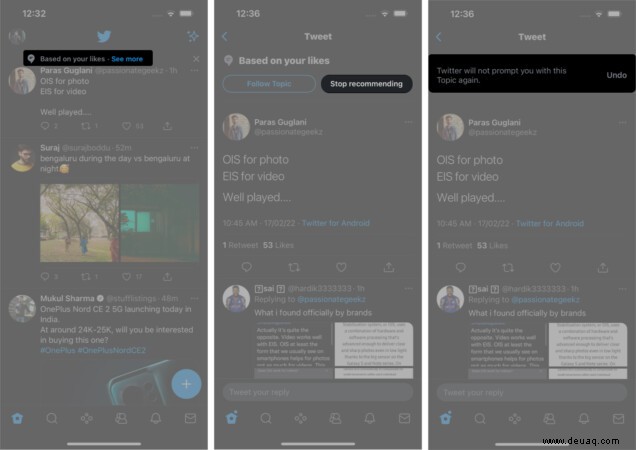
Dieses Thema wird in Ihrem Feed nicht mehr angezeigt. Gehen Sie jedes Mal so vor, wenn Sie Empfohlene Themen sehen in Ihrem Feed.
Dadurch werden jedoch nur Empfehlungen für Themen basierend auf Ihren Vorlieben oder Kategorien deaktiviert. Sie sehen weiterhin Benachrichtigungen für interessenbasierte Empfehlungen. Um diese zu deaktivieren, lesen Sie weiter.
Bonus:Befreien Sie sich von „Für Sie empfohlen“-Benachrichtigungen
Die folgende Methode funktioniert auf beiden:der mobilen App und dem Webbrowser. Ignorieren Sie jedoch den ersten Schritt für Webbrowser.
- Tippen Sie auf Ihr Profilbild .
- Wählen Sie Einstellungen und Datenschutz .
- Gehen Sie zu Benachrichtigungen → Einstellungen .
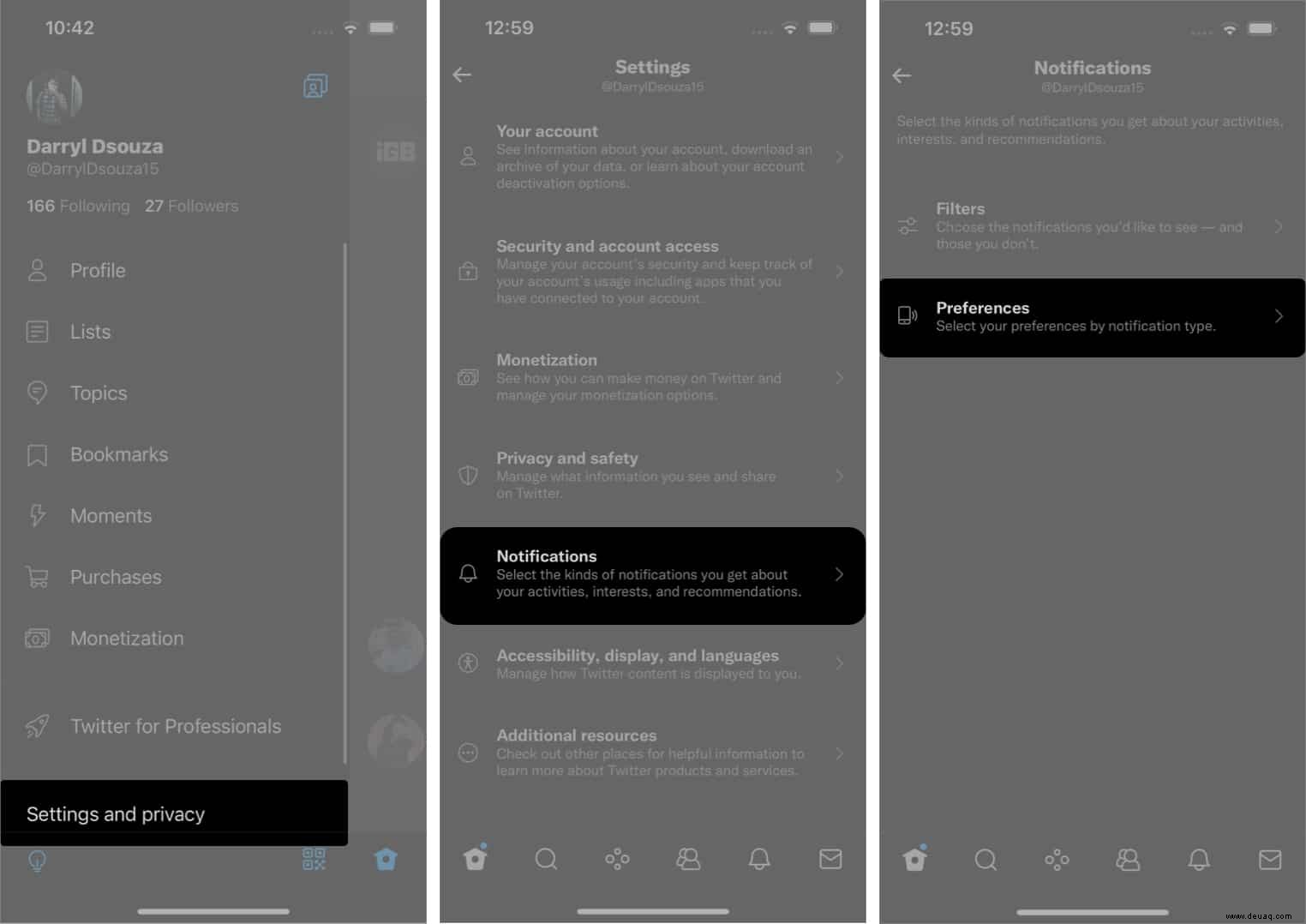
- Tippen Sie auf Push-Benachrichtigungen .
- Als Nächstes scrollen Sie nach unten zum Abschnitt Von Twitter .
- Jetzt deaktivieren Optionen, von denen Sie keine Benachrichtigungen erhalten möchten.
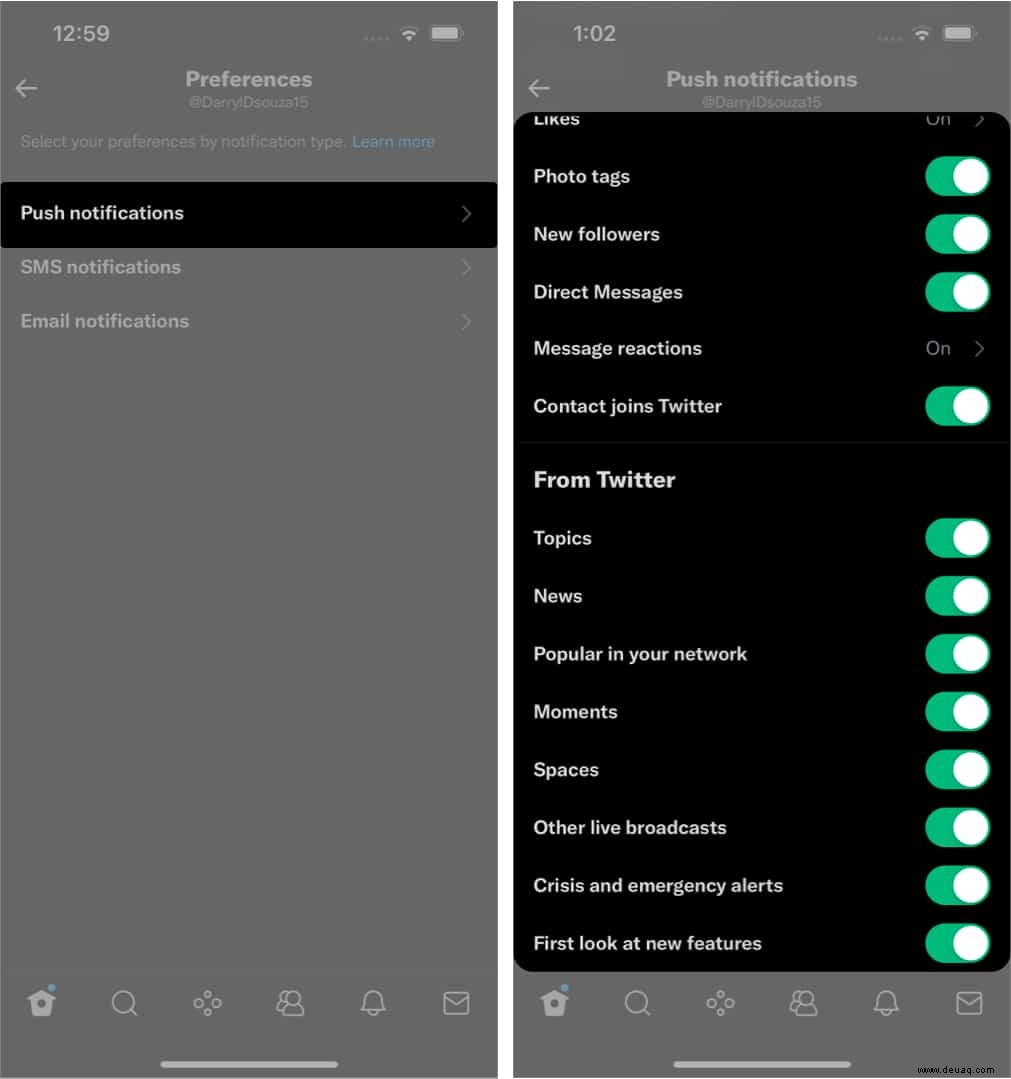
Das ist es!
Ich hoffe, dieser Leitfaden hilft Ihnen zu verstehen, wie Sie Themen auf Twitter mit iPhone und iPad folgen und nicht mehr folgen. Was denkst du allgemein über die Empfehlungen von Twitter? Findest du sie nützlich? Teilen Sie Ihre Gedanken in den Kommentaren unten mit.
Weiterlesen:
- So verbergen Sie Twitter-Antworten auf Ihre Tweets
- So laden Sie Twitter-Videos auf iPhone und Android herunter
- Beheben Sie die Twitter-App, die auf dem iPhone nicht funktioniert oder nicht geladen wird
- So verwenden Sie Twitter Spaces auf dem iPhone